NOTE ME : これ1つでノートは完璧!!Androidアプリ240
[PR記事]
※追記
このレビューはリメイクされました。最新レビューはこちらからどうぞ!
どうも、タマイ・ラマです!
Android携帯はタッチスクリーンなので、簡単なノートやメモをとるのがすごい楽ですよね!
しかし、昔書いたメモを探すのがめんどくさかったりして、ちょっとワンステップ先の機能をもったノートアプリが欲しくなる時があります。
そこで今回紹介するアプリはNOTE ME!
タグ付け、動的な検索、Googleカレンダーとの同期、リマインダー(アラーム)、インポート機能などをもっている多機能なノートアプリです!
開発:PARAMVIR BALI

では、実際に使いながら機能の説明をしたいと思います!
起動後の画面です。
このインターフェイス、すっきりしていて情報量も多いので個人的にお気に入りです。
ノートの最初の部分が見れるのも嬉しい機能ですね!
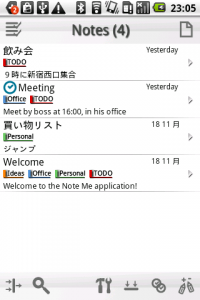
現在、既に4つメモが書かれている状態です。
右上のボタンから新しいノートを作ってみましょう。
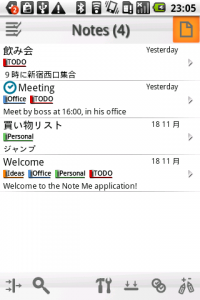
明日の予定について書いてみる事にします。
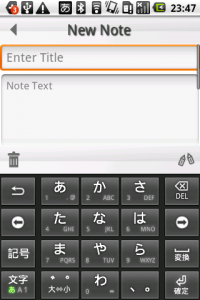
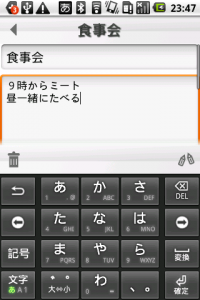
記事を書き終わったら右下のボタンからタグを付ける事ができます。
タグを元に記事を分類したり、検索したりできるのでタグ付けしておくと後々便利です。
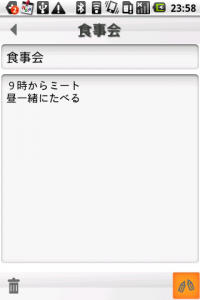
ミーティング関係のメモなので今回はOfficeタグをつけました。
このタグの種類は自分で増やす事もできるので、柔軟なタグ付けができます。
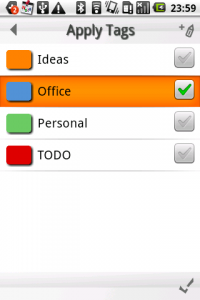
あたらしいメモができました!
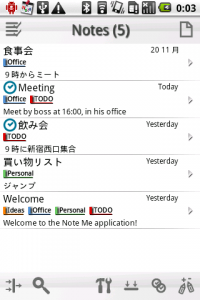
さて、ここまで紹介した部分だけでも結構便利なのですが、ここからがNOTE MEの凄い所です。
その機能を一つずつ簡単に紹介したいと思います。
まず検索機能!全てのノートに対してインクリメンタルサーチできます!
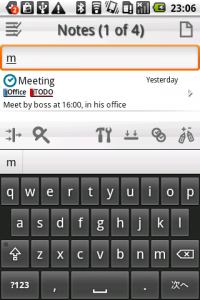
ちょっと脱線しますが、個人的にノートを英語で書くとインクリメンタルサーチを最大活用できると思います。
もちろん、日本語でも書かれていても便利なものは便利です!
お次の便利機能はタグでのフィルタリングです!
ノート全体をPersonalタグでフィルタリングしてみましょう。
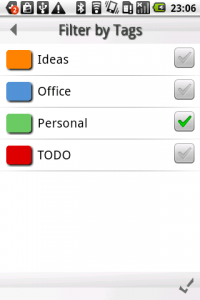
ちゃんとPersonalタグのものだけが表示されています。
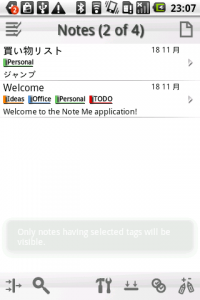
検索とタグ分類、この2つの機能のおかげですぐに目的のノートを見つけられると思います。
たくさんノートを取るユーザーには嬉しい機能ですよね!
最後にGoogleカレンダーとの同期機能とアラーム機能の紹介です。
先ほどの記事を例にまたやってみます。
ノートを開いて、下のボタンからGoogleのカレンダーと今回の記事を同期の設定をします。

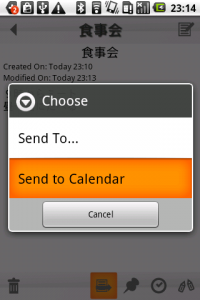
この画面で時間、場所などの設定をします。
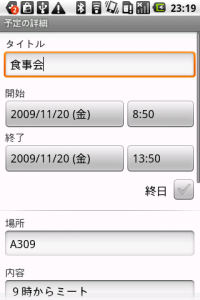
Googleカレンダーから通知を受け取る事もできるので遅刻などが心配な方も安心です!
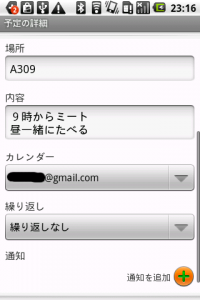
設定完了です!完了ボタンを押すと自動的にGoogleカレンダーに予定を追加してくれます。
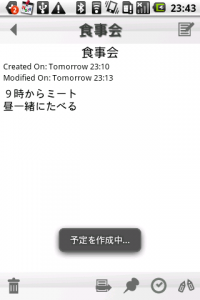
「カレンダー」で確認しましょう。しっかり予定が書き込まれています!
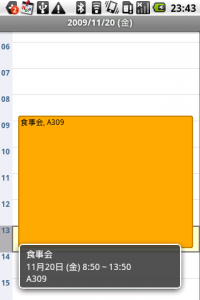
またGoogleカレンダーからの通知とは別に、NOTE MEにはアラーム機能がついています。
これもカレンダー同様、ノートを開いた後に下のボタンから設定できます。
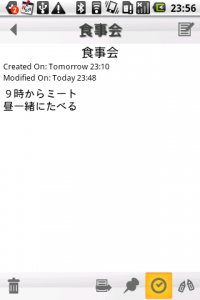
LEDの色など細かい設定ができるので嬉しい人は嬉しいかも(?)
ちなみにこのアラームはスヌーズ機能付きです。
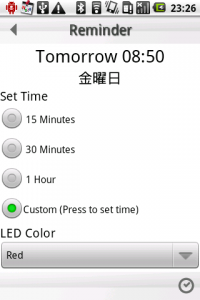
NOTE MEは細かい所にも気配りができていて、記事の中に自動で電話番号、e-mail、Webページ、住所などがあったら自動でリンクを追加してくれるのはとてもグーな感じです。
現状では英語版だけ、といった感じですが、日時などは日本語で表示されますし日本語のタグも作れます。
特に難しい設定事もなく、アイコンベースのインターフェイスなので英語が不慣れな方でも問題なく使えると思います!
開発:PARAMVIR BALI
| アプリ名 | NOTE ME |
|---|---|
| 対応OS | Android 1.6 以上 |
| バージョン | 1.7.3 |
| 提供元 | PARAMVIR BALI |
| レビュー日 | 2009/11/22 |
- ※お手持ちの端末や環境によりアプリが利用できない場合があります。
- ※ご紹介したアプリの内容はレビュー時のバージョンのものです。
- ※記事および画像の無断転用を禁じます。






